Hogyan jelenjen meg az üzenetmező, ha a cella értéke egy tartományon belül változik az Excelben?
Néha emlékeztetnie kell magát egy bizonyos munkalap egy tartományán belüli változásokra. Tehát egy felugró üzenetmező jót tesz Önnek, ha a cella értéke megváltozott egy bizonyos tartományban. Ebben a cikkben VBA módszerrel érheti el.
Felbukkanó üzenetmező, ha a cella értéke egy tartományon belül változik a VBA kóddal
Felbukkanó üzenetmező, ha a cella értéke egy tartományon belül változik a VBA kóddal
A következő VBA-kód megjelenik egy üzenetmezőben, ha a cella értéke megváltozik egy adott munkalap meghatározott tartományán belül. Kérjük, tegye a következőket.
1. nyomja meg más + F11 gombok egyszerre a Microsoft Visual Basic for Applications ablak.
2. Ban,-ben Microsoft Visual Basic for Applications ablakban kattintson duplán a lap nevére (a megadott tartomány létezik) a bal sávban annak megnyitásához Kód ablakot, majd másolja és illessze be az alábbi VBA kódot az ablakba.
VBA kód: felugró üzenetmező, ha a cella értéke egy tartományon belül változik
Private Sub Worksheet_Change(ByVal Target As Range)
If Not (Application.Intersect(Range("A1:E19"), Target) Is Nothing) Then
MsgBox "Cell " & Target.Address & " has changed.", vbInformation, "Kutools for Excel"
End If
End SubMegjegyzések: megváltoztathatja a kódban megadott A1: E19 tartományt a kívánt tartományra.
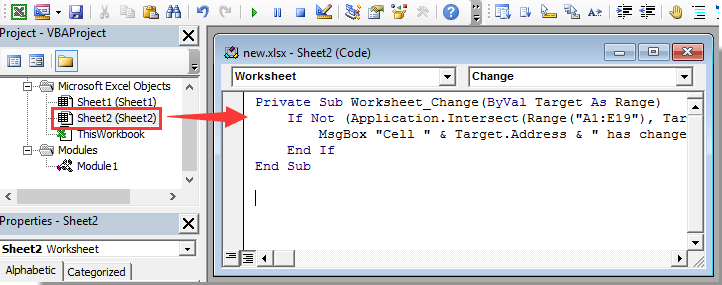
3. nyomja meg más + Q gombokat egyidejűleg a Microsoft Visual Basic for Applications ablak.
Mostantól, amikor az A1: E19 tartományban lévő cellák értékei megváltoztak, automatikusan megjelenik egy üzenetmező. Lásd a képernyőképet:

A legjobb irodai hatékonyságnövelő eszközök
Töltsd fel Excel-készségeidet a Kutools for Excel segítségével, és tapasztald meg a még soha nem látott hatékonyságot. A Kutools for Excel több mint 300 speciális funkciót kínál a termelékenység fokozásához és az időmegtakarításhoz. Kattintson ide, hogy megszerezze a leginkább szükséges funkciót...

Az Office lap füles felületet hoz az Office-ba, és sokkal könnyebbé teszi a munkáját
- Füles szerkesztés és olvasás engedélyezése Wordben, Excelben és PowerPointban, Publisher, Access, Visio és Project.
- Több dokumentum megnyitása és létrehozása ugyanazon ablak új lapjain, mint új ablakokban.
- 50% -kal növeli a termelékenységet, és naponta több száz kattintással csökkenti az egér kattintását!

